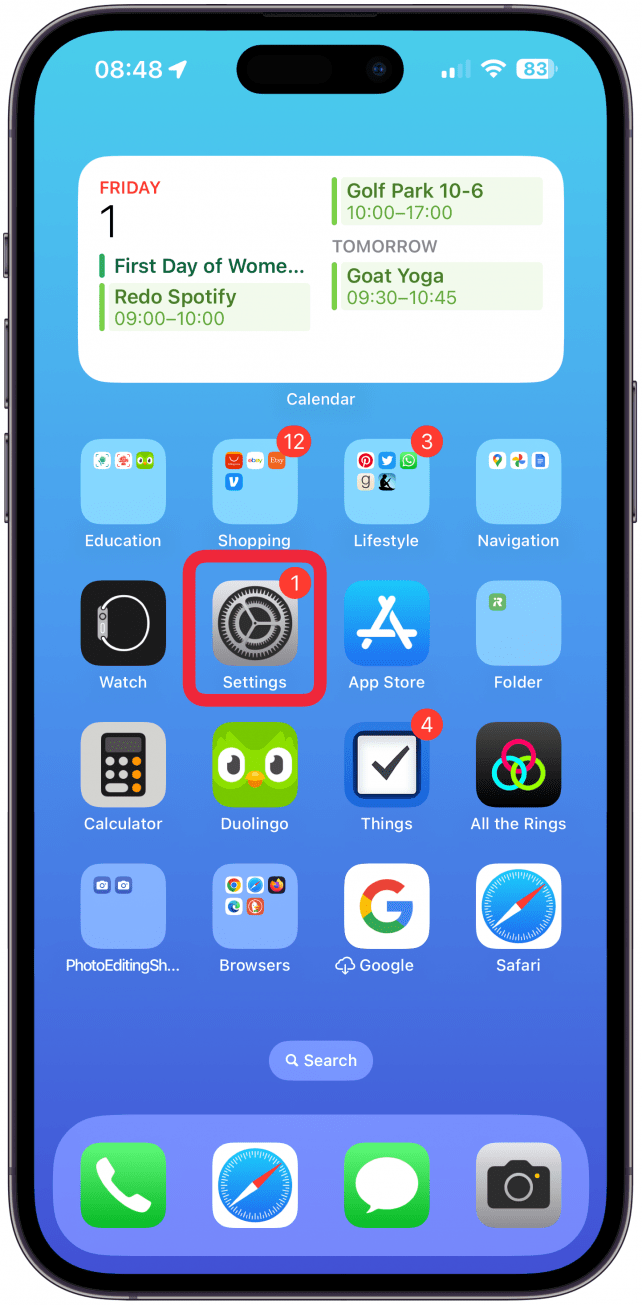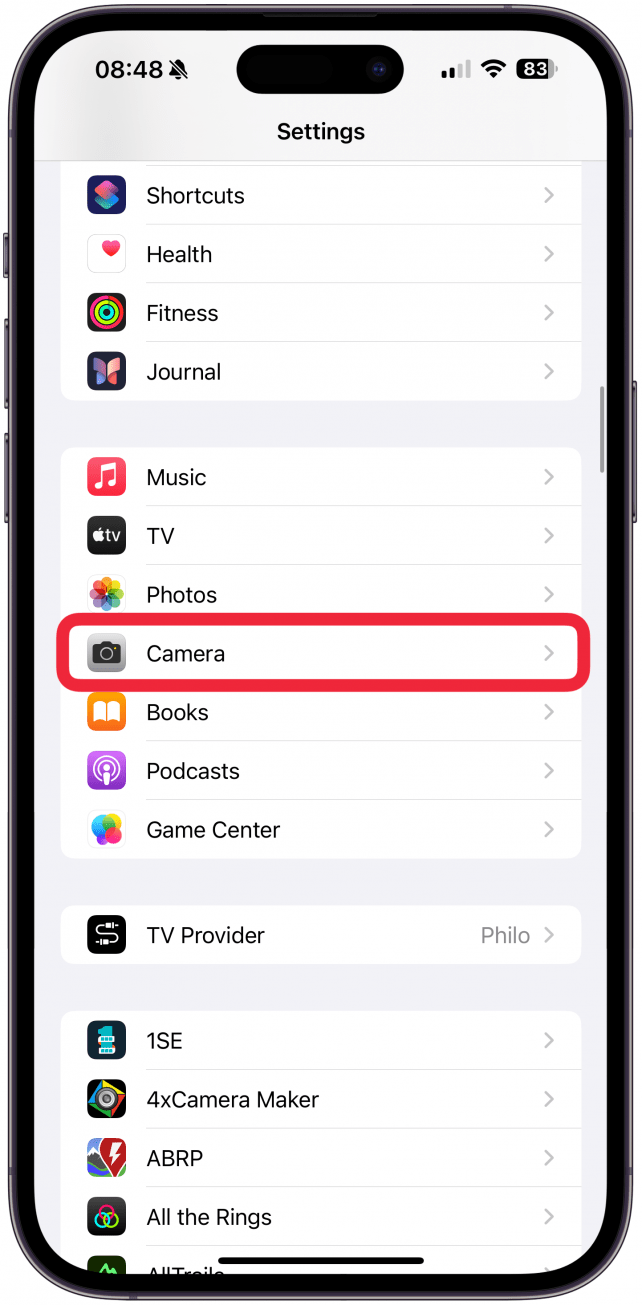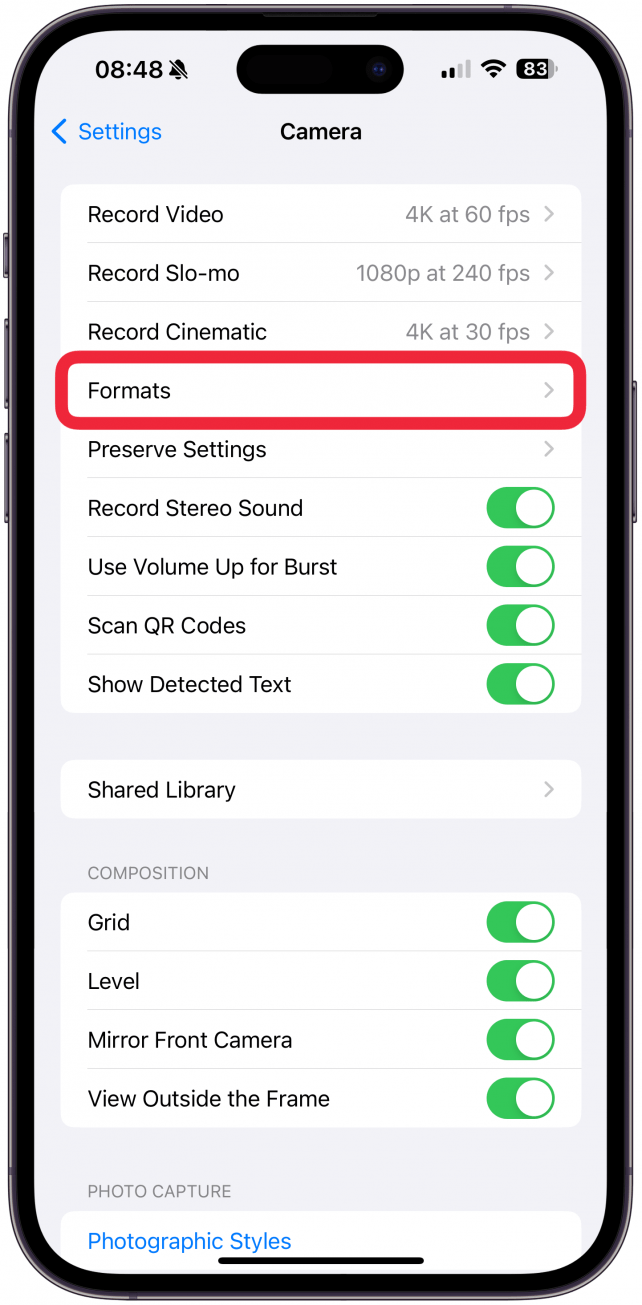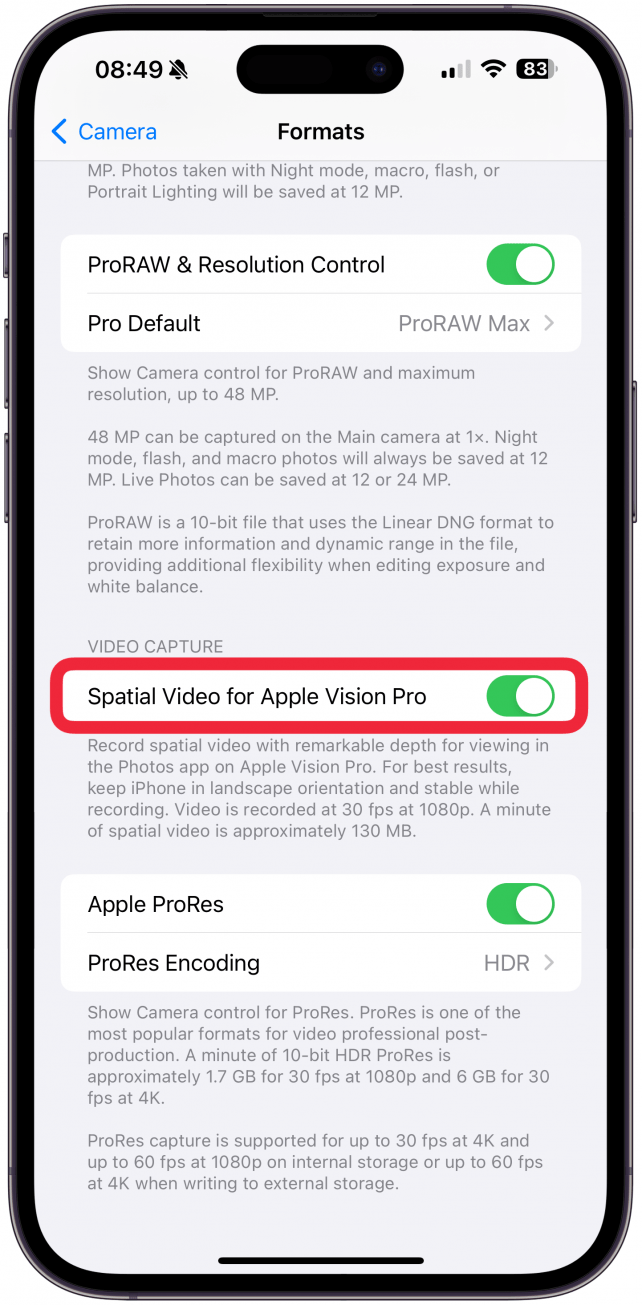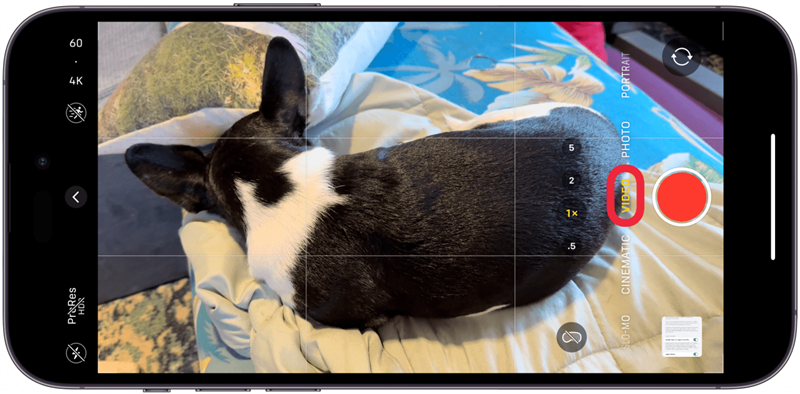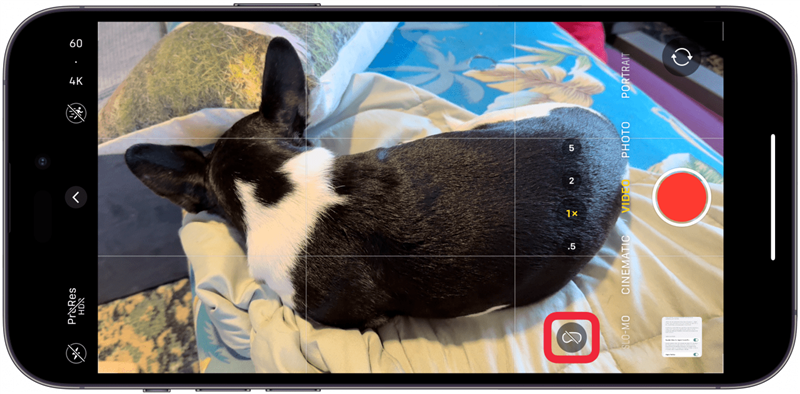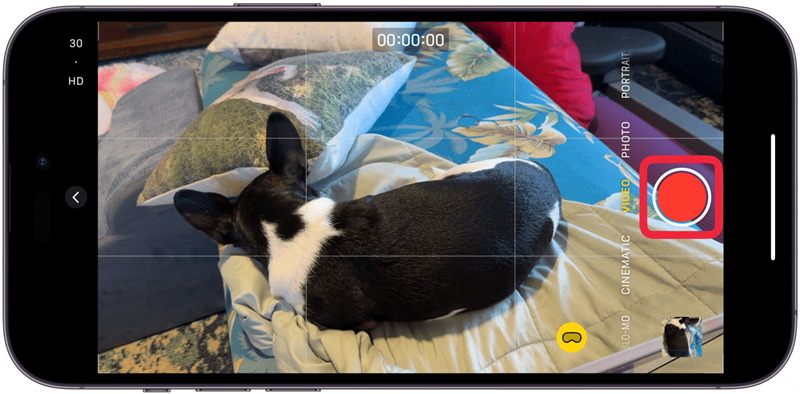공간 동영상은 Apple Vision Pro 또는 호환되는 타사 AR/VR 헤드셋에서 볼 때 입체적으로 보입니다. iPhone 15 Pro 및 iPhone 15 Pro Max의 카메라 렌즈의 특정 위치로 인해 촬영할 수 있습니다. iPhone에서 공간 동영상 촬영을 활성화하고 촬영을 시작하는 방법을 알려드리겠습니다!
iPhone에서 공간 비디오란 무엇인가요?
공간 동영상은 Apple Vision Pro(또는 타사 대안)에서 볼 때 피사체를 입체적으로 보이게 합니다. 공간 동영상은 두 개의 렌즈를 사용하기 때문에 여러 각도에서 피사체를 볼 수 있어 마치 기억을 되살리는 듯한 느낌을 줍니다. iPhone으로 촬영할 수 있는 스테레오스코픽 3D 동영상은 하나의 이미지가 양쪽 눈에 투사되는 것이 아니라 각 눈에 하나씩 두 개의 이미지로 구성되기 때문에 작동합니다. 이는 대부분의 사람이 세상을 보는 방식이기 때문에 이러한 유형의 VR 동영상이 매우 사실적으로 보입니다. iPhone 15 Pro에서 공간 비디오로 촬영한 동영상은 다른 기기에서는 2D 동영상으로 볼 수 있지만, Apple Vision Pro를 사용하여 볼 때는 3D로 변환됩니다.
iPhone에서 공간 비디오를 활성화하는 방법
iPhone 15 Pro 또는 iPhone 15 Pro Max를 iOS 17.2 이상으로 업데이트하면 휴대폰에서 자동으로 공간 비디오를 촬영할 수 있습니다. 카메라 설정에서 필요에 따라 이 기능을 비활성화하거나 활성화할 수 있습니다:
 iPhone의 숨겨진 기능 발견하기하루 1분 만에 iPhone을 마스터할 수 있도록 스크린샷과 명확한 설명이 포함된 일일 팁을 받아보세요.
iPhone의 숨겨진 기능 발견하기하루 1분 만에 iPhone을 마스터할 수 있도록 스크린샷과 명확한 설명이 포함된 일일 팁을 받아보세요.
- 설정**을 엽니다.

- 카메라**를 탭합니다.

- 포맷**을 선택합니다.

- Apple Vision Pro용 공간 비디오**를 켜거나 끕니다.

경고
공간 동영상을 촬영할 경우 동영상은 1080p, 30fps로 녹화되며, 이는 개인적으로 선호하는 4k, 60fps보다 낮다는 점에 유의하시기 바랍니다. 또한 1분당 130MB를 촬영하기 때문에 저장 용량을 빠르게 채울 수 있습니다.
이제 iPhone에서 공간 비디오를 활성화 또는 비활성화하는 방법을 알아봤습니다! 모든 동영상을 자동으로 공간 동영상으로 촬영하거나 촬영하지 않으려면 카메라 앱의 설정 보존에서 공간 동영상을 켜면 됩니다. 더 많은 iPhone 동영상 촬영 팁을 보려면 무료로 제공되는오늘의 팁를 참조하세요.
iPhone에서 공간 동영상 촬영하는 방법
공간 동영상은 Apple Vision Pro 또는 호환되는 타사 AR/VR 헤드셋에서 볼 때 입체적으로 보입니다. iPhone 15 Pro 및 iPhone 15 Pro Max의 카메라 렌즈의 특정 위치로 인해 촬영할 수 있습니다. iPhone에서 공간 동영상 촬영을 활성화하고 촬영을 시작하는 방법을 알려드리겠습니다!
- iPhone에서 공간 비디오란 무엇인가요?

- 공간 동영상은 Apple Vision Pro(또는 타사 대안)에서 볼 때 피사체를 입체적으로 보이게 합니다. 공간 동영상은 두 개의 렌즈를 사용하기 때문에 여러 각도에서 피사체를 볼 수 있어 마치 기억을 되살리는 듯한 느낌을 줍니다. iPhone으로 촬영할 수 있는 스테레오스코픽 3D 동영상은 하나의 이미지가 양쪽 눈에 투사되는 것이 아니라 각 눈에 하나씩 두 개의 이미지로 구성되기 때문에 작동합니다. 이는 대부분의 사람이 세상을 보는 방식이기 때문에 이러한 유형의 VR 동영상이 매우 사실적으로 보입니다. iPhone 15 Pro에서 공간 비디오로 촬영한 동영상은 다른 기기에서는 2D 동영상으로 볼 수 있지만, Apple Vision Pro를 사용하여 볼 때는 3D로 변환됩니다.

- iPhone에서 공간 비디오를 활성화하는 방법

- iPhone 15 Pro 또는 iPhone 15 Pro Max를 iOS 17.2 이상으로 업데이트하면 휴대폰에서 자동으로 공간 비디오를 촬영할 수 있습니다. 카메라 설정에서 필요에 따라 이 기능을 비활성화하거나 활성화할 수 있습니다:

iPhone의 숨겨진 기능 발견하기하루 1분 만에 iPhone을 마스터할 수 있도록 스크린샷과 명확한 설명이 포함된 일일 팁을 받아보세요.
설정**을 엽니다.
카메라**를 탭합니다.포맷**을 선택합니다.
Apple Vision Pro용 공간 비디오**를 켜거나 끕니다.
경고
- 공간 동영상을 촬영할 경우 동영상은 1080p, 30fps로 녹화되며, 이는 개인적으로 선호하는 4k, 60fps보다 낮다는 점에 유의하시기 바랍니다. 또한 1분당 130MB를 촬영하기 때문에 저장 용량을 빠르게 채울 수 있습니다.
- 이제 iPhone에서 공간 비디오를 활성화 또는 비활성화하는 방법을 알아봤습니다! 모든 동영상을 자동으로 공간 동영상으로 촬영하거나 촬영하지 않으려면 카메라 앱의 설정 보존에서 공간 동영상을 켜면 됩니다. 더 많은 iPhone 동영상 촬영 팁을 보려면 무료로 제공되는